Jak zrychlit stahování PS4

Zlepšete rychlost stahování na PlayStation 4 s našimi efektivními tipy a triky, které vám pomohou optimalizovat vaše připojení a užít si hry bez zbytečných prodlev.
VR je většinou koníčkem jednoho člověka. Dva lidé nemohou sdílet sluchátka. Dokud více lidí s vlastními náhlavními soupravami nehraje hru, která podporuje multiplayer, s VR náhlavní soupravou, jako je Quest 2, se mnoho společenských věcí neděje.
Jedinou výjimkou je funkce Casting. Umožňuje vám připojit váš Quest 2 k prohlížeči nebo mobilu. Zde je návod, jak přenést to, co vidíte ve VR, do telefonu, aby to, co vidíte vy, viděl i někdo jiný!
Tip : Tato funkce vám umožňuje odesílat pouze do jednoho telefonu – vašeho vlastního. Musí být připojen ke stejnému připojení Wi-Fi jako náhlavní souprava a musí být spárován s telefonem před pokusem o přenos.
Odesílání do telefonu lze zahájit dvěma způsoby.
Nejprve musíte v telefonu otevřít aplikaci Oculus a ujistit se, že je propojena s vaší náhlavní soupravou a že jsou obě zařízení ve stejné síti. Chcete-li aktivovat odesílání, musíte klepnout na možnost v pravém horním rohu, která zobrazuje logo náhlavní soupravy s malým připojeným symbolem Wi-Fi.
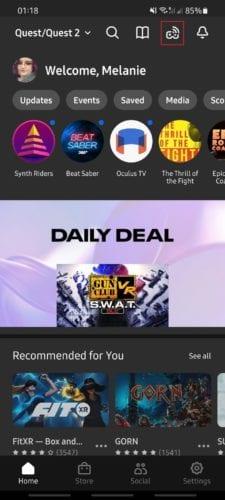
Vyberte symbol v pravém horním rohu.
Když tak učiníte, dostanete se na obrazovku, kde budete mít možnost vybrat náhlavní soupravu, se kterou se chcete připojit. Je pravděpodobné, že stejně máte jen jeden, ale pokud jich máte více, vyberte si ten, který chcete. Ujistěte se, že je připojen, a klepněte na tlačítko Start ve spodní části.
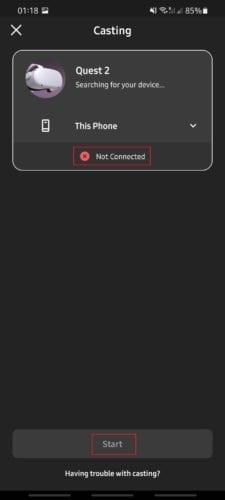
Počkejte, až se zde červený indikátor změní na zelený (což způsobí výběr tlačítka Start). Po připojení klepněte na tlačítko Start.
Navázání spojení bude trvat několik sekund. Přesto budete moci vidět, co VR headset vidí, a také slyšet zvuk, který přehrávač získává. Nebudete moci s ničím interagovat – je to prostě video.
Druhou možností, jak zahájit odesílání do mobilu, je provést to z náhlavní soupravy. Stejně jako u první možnosti je třeba telefon i Quest 2 spárovat a připojit v aplikaci Oculus, než to budete moci udělat – jakmile se ujistíte, že tomu tak je, jednoduše si nasaďte sluchátka a předejte telefon komukoli. vás chce sledovat a spustit váš Quest.
Pomocí možnosti Sdílení (druhá ikona zprava na liště nabídek) získáte možnosti sdílení. Budete mít několik různých možností, jako je natáčení, pořizování snímků obrazovky nebo odesílání do jiného zařízení. Výběrem možnosti Cast otevřete nabídku odesílání.
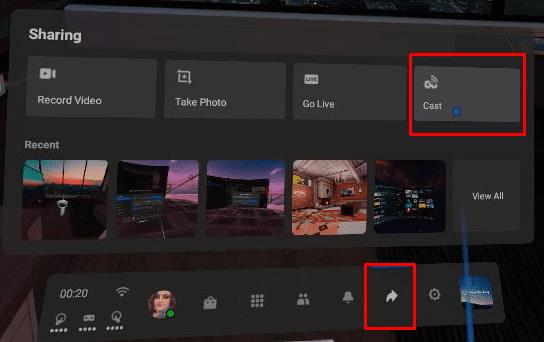
Otevřete nabídku Sdílení a vyberte možnost Odeslat.
V nabídce odesílání uvidíte seznam zařízení, do kterých můžete odesílat. Vyberte „aplikaci Oculus“ a poté kliknutím na tlačítko Další spusťte odesílání do aplikace Oculus ve spárovaném telefonu.
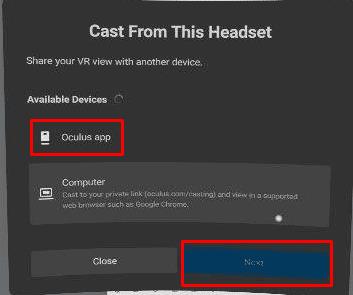
Vyberte „aplikaci Oculus“ a poté kliknutím na Další spusťte odesílání do telefonu.
Možnost sdílení do mobilu je skvělý způsob, jak svému partnerovi, dítěti nebo kamarádovi umožnit, aby viděli, co děláte – například pokud soutěžíte v BeatSaber nebo podobné hře, ale máte pouze jednu náhlavní soupravu, umožníte druhé osobě sledovat, co se děje, je skvělý způsob, jak se obě strany nenudit!
Zkoušeli jste funkci sdílení na mobil? Dáváte mu přednost před obsazením prohlížeče? Podělte se o své myšlenky v komentářích níže.
Zlepšete rychlost stahování na PlayStation 4 s našimi efektivními tipy a triky, které vám pomohou optimalizovat vaše připojení a užít si hry bez zbytečných prodlev.
Pokud se vaše ovladače Oculus Quest 2 (nyní známé jako Meta Quest 2) VR nechovají tak, jak by měly, můžete se stát obětí posunu ovladače. Zde je několik užitečných tipů na opravu.
Bohužel, sandboxová hra Minecraft od Mojangu je známá tím, že kazí světy a činí je nehratelnými. Naučte se, jak snadno obnovit zálohu herního světa a co dělat při jeho poškození.
Když přijde řeč na crafting v Minecraftu, většina lidí myslí na použití diamantů, ale ohňostroje přidávají do hry zábavu a například i estetický prvek.
Minecraft není nic menšího než fenomén, ale to, co hru skutečně vylepšuje, je hraní s přáteli. Díky multiplayeru je celý zážitek lepší.
Objevte různé herní režimy v Minecraftu a naučte se, jak jednoduše přepínat mezi nimi. Vylepšete svůj zážitek a rozvíjejte kreativitu!
Pokud PlayStation 5 nepoužíváte, měli byste jej vypnout. Vypnutím PS5 můžete konzoli ochladit a vyřešit některé problémy s výkonem.
Zjistěte, jak zapnout <strong>Ray Tracing</strong> v Minecraftu, pro fotorealistickou grafiku s požadavky na hardware.
Získejte nejlepší zážitek z VR hraní s našimi 6 tipy a triky pro nové majitele Oculus Quest 2. Aktivujte správná nastavení a objevte úžasné funkce.
Máte potíže s připojením konzole PS5 ke konkrétní síti Wi-Fi nebo Ethernet? Objevte 14 účinných řešení pro opravu tohoto problému.
Naučte se, jak efektivně raidovat na Twitchi a budovat svou komunitu, protože bezproblémová spolupráce s jinými streamery může urychlit váš růst.
Zjistěte, jak opravit chybu „Nelze se připojit ke světu“ v Minecraftu a vraťte se k hraní se svými přáteli bez problémů.
Zjistěte, jak snadno vrátit hry zakoupené na PlayStation Store a získat zpět své peníze. Přehled zásad a postupů vrácení peněz pro PS4 a PS5.
Dlouholetí hráči Minecraftu znají různé typy stavebních bloků a materiálů. V tomto článku se podíváme na využití mědi v Minecraftu.
Získejte lepší herní zážitek a připojte svůj VR Oculus Quest 2 k počítači. Zde je návod, jak se to dělá.
Nákup fyzických kopií her je sice skvělý způsob, jak budovat svou sbírku, ale s Nintendo eShop na Switch si můžete snadno stáhnout všechny tituly, které si přejete.
Zjistěte, jak hrát Steam hry na vaší VR Oculus Quest 2 pro maximální zážitek.
Sony PlayStation 5 je působivý kus stroje, který dokáže zobrazovat hry PS5 v rozlišení 4K a 120 snímcích za sekundu – ale uvědomili jste si, že má skrytý webový prohlížeč. To znamená, že stejně jako Xbox Series X může PlayStation 5 procházet web, i když v poněkud omezené míře.
Soundbary jsou fajn, ale pokud se chcete ponořit do her pro PlayStation 5, budete potřebovat sluchátka. Jak připojit bezdrátová Bluetooth sluchátka k PS5?
Pokud vaše PlayStation 5 funguje špatně a hrozí přehřátí, přečtěte si těchto 6 tipů, jak ochladit PS5 a prodloužit její životnost.
Časté pády Steamu na PC mohou mít různé příčiny. Zde je 9 možných oprav, které vám mohou pomoci vrátit se k hraní.
Pokud máte nedostatek vnitřního úložného prostoru na své Sony PlayStation 5 nebo PS5, možná budete chtít znát požadavky NVMe pro rozšíření úložiště PS5
Hledáte způsoby, jak provést upgrade interního úložiště PS5? Toto je nejlepší průvodce, který můžete na webu najít ohledně upgradu úložiště PS5.
Pokud hledáte, jak vylepšit své herní zařízení, podívejte se na tento seznam nezbytného vybavení pro hráče, které zvýší váš herní zážitek.
Podívejte se na náš seznam 8 nejlepších bezdrátových sluchátek, která si můžete vybrat podle svého rozpočtu, životního stylu a potřeb.
Zjistěte, jak opravit chybu kódu 4008 "neúspěšné připojení k serveru", když se pokoušíte hrát Warhammer 40,000: Darktide, a naučte se, proč se tato chyba objevuje.
Zjistěte, jak řešit pády Černého Mýtu: Wukong, abyste si mohli užít tuto vzrušující akční RPG bez přerušení.
Steam Deck je mocné přenosné zařízení, které vám umožňuje hrát PC hry na cestách. Jednou z největších výhod používání Steam Decku k hraní emulovaných her je možnost hrát klasické hry z starších konzolí, které nemusí být dostupné na moderních platformách.
V tomto článku se dozvíme, co je to překryvná vrstva Discord a proč překryvná vrstva Discord nefunguje. Začněme tedy opravou Discord Overlay Not Working.
Nejde vám zapnout Steam Deck? Přečtěte si tento článek nyní a najděte nejlepší způsoby, jak vyřešit problém s tím, že se Steam Deck nezapne.




























